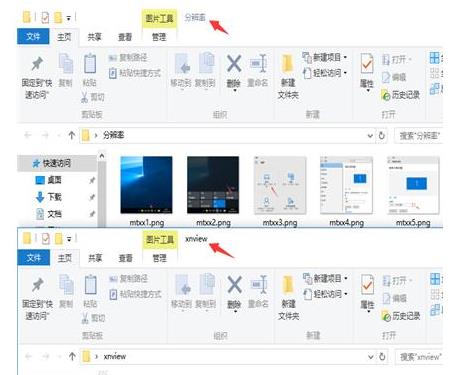xnview怎么批量转换图片格式
时间:2020-01-08 14:16:05
1.打开xnview软件,然后在左侧列表中打开需要批量转换的图片。
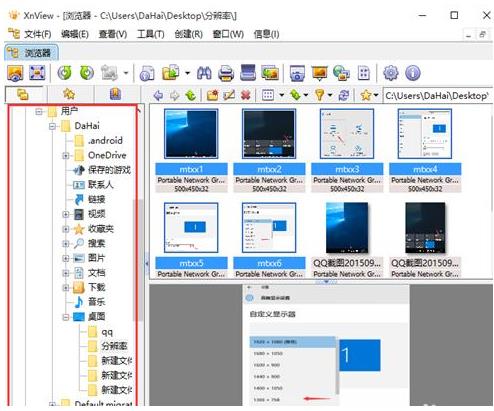
2.打开需要转换的图片后点击工具栏上的“工具”,然后在弹出的列表中会看到“批量转换”,点击它。
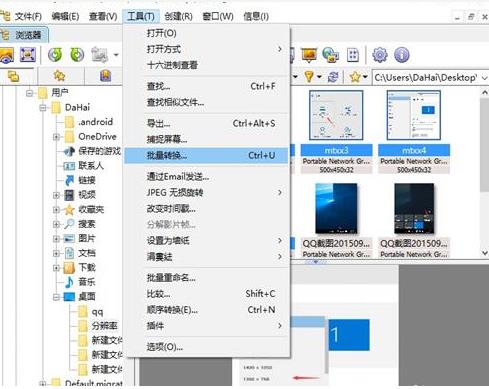
3.点击批量转换以后,就会弹出批量文件处理界面,在这个界面中可以看到,转换之前的的是png格式的,把它转换成jpg格式的,然后设定输出目录,点击格式后面的倒三角还可以转换成其他格式。
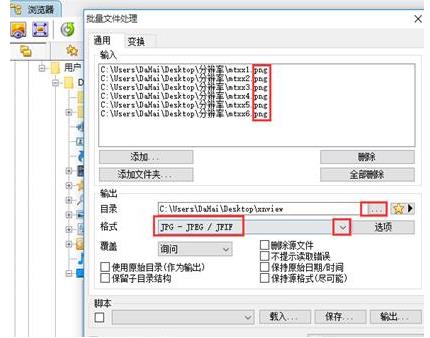
4.点击倒三角以后,可以看到在格式里有非常多的可以转换的格式,这里以jpg为例来点击开始。
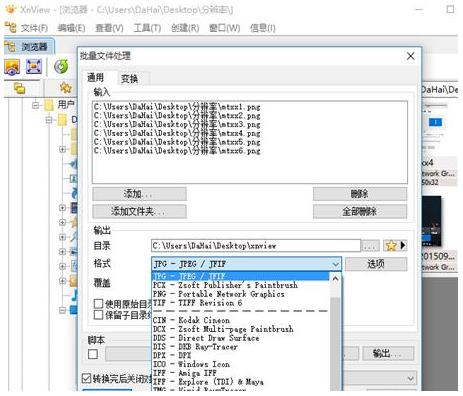
5.当点击开始以后,就开始转换了,因为图片转换的少,所以转换的速度也很快。
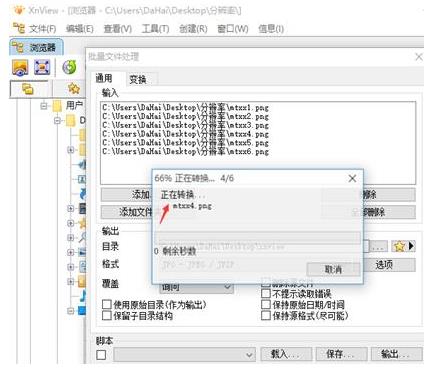
6.当格式转换完成以后,打开转换之前和转换之后的图片进行对比一下,分辨率文件夹中的是转换前的png格式,xnview文件夹里的图片是转换后的jpg格式。